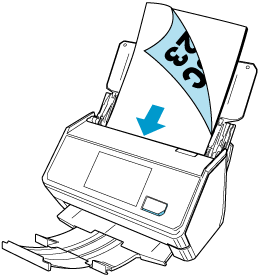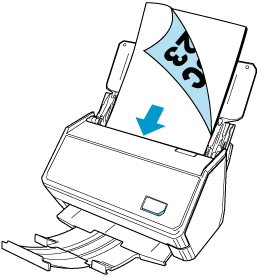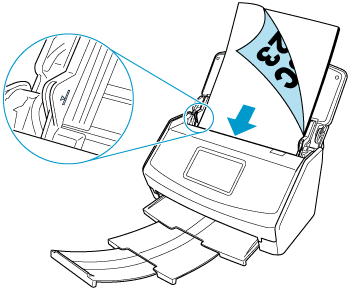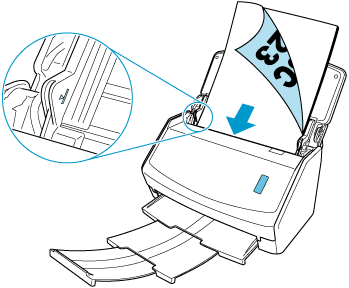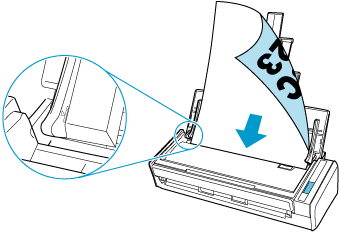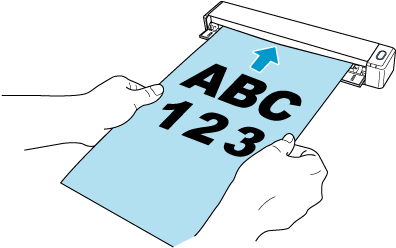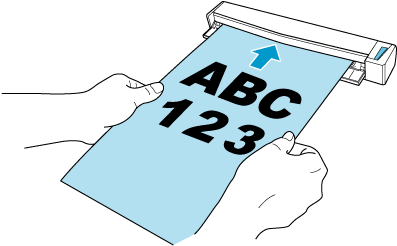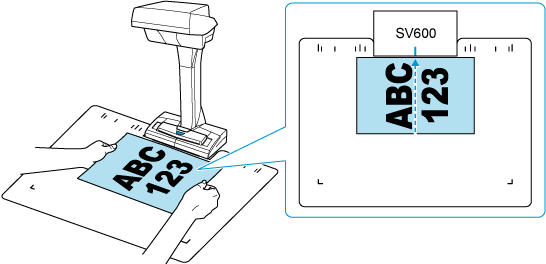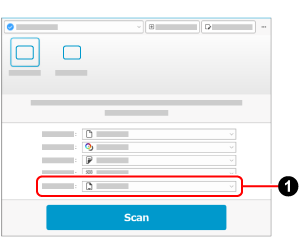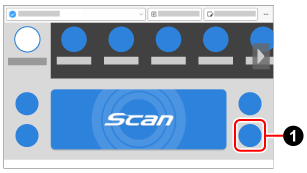문서, 명함, 영수증과 같은 시트형 문서 올려놓기
정보
-
여러 문서를 연속으로 스캔할 경우 지정된 시간 간격이 지나면 자동으로 스캔을 시작하는 타이머 모드를 사용하면 문서를 불러올 때마다 [Scan] 버튼을 누를 필요가 없습니다.
타이머 모드를 사용하려면 다음 절차에 따라 프로필 설정을 수정하십시오.
컴퓨터에 ScanSnap Home의 스캔 창을 표시합니다.
[프로필 편집] 버튼
 을 클릭하여 [프로필 편집] 창을 표시합니다.
을 클릭하여 [프로필 편집] 창을 표시합니다.
[프로필 편집] 창에서 프로필 설정을 수정합니다.
 프로필 목록에서 문서를 스캔할 때 사용하는 프로필을 선택합니다.
프로필 목록에서 문서를 스캔할 때 사용하는 프로필을 선택합니다. [급지]의 [옵션] 버튼을 클릭하여 [급지 옵션] 창을 표시합니다.
[급지]의 [옵션] 버튼을 클릭하여 [급지 옵션] 창을 표시합니다.![[프로필 편집] 창](../../../jp/pc/images/common/ope_PF_edit_old_03.png)
 [문서 크기]에 대해 [자동 검출 (최대)]을 선택합니다.
[문서 크기]에 대해 [자동 검출 (최대)]을 선택합니다. [다음 스캔 시작을 위한 설정을 구성합니다] 확인란을 선택한 후 [조건]에서 [타이머 간격 (타이머 모드)]를 선택합니다.
[다음 스캔 시작을 위한 설정을 구성합니다] 확인란을 선택한 후 [조건]에서 [타이머 간격 (타이머 모드)]를 선택합니다.
[확인] 버튼을 클릭하여 [급지 옵션] 창을 닫습니다.
[프로필 편집] 창에서 [저장] 버튼을 클릭합니다.






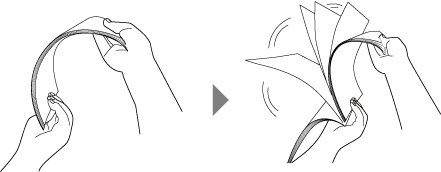

 여러 묶음으로 연속 스캔합니다.
여러 묶음으로 연속 스캔합니다.